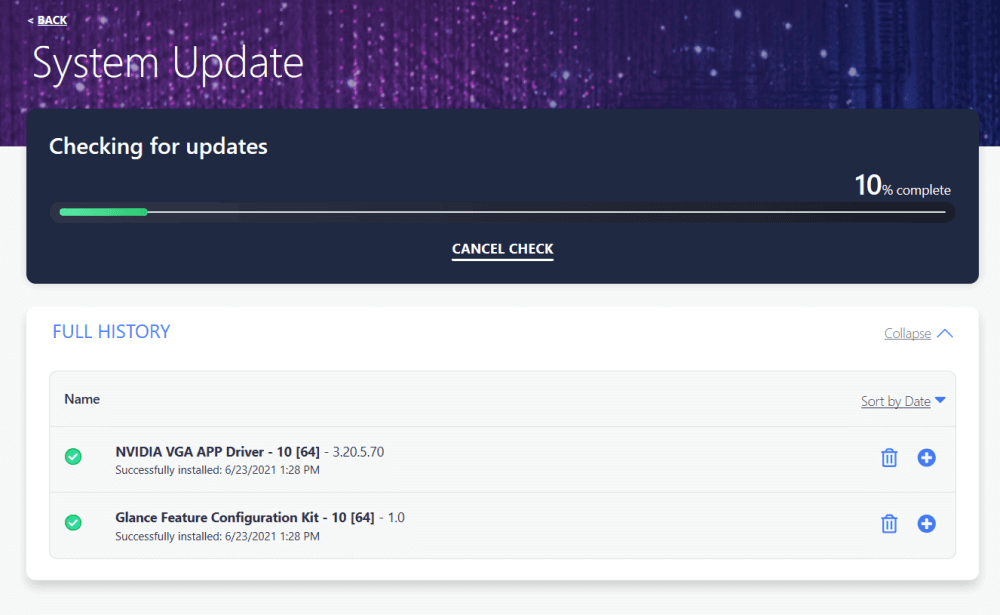โน๊ตบุ๊คพิมพ์ไม่ได้ไม่ต้องตกใจ มีวิธีแก้ปัญหาด้วยตัวเองมาฝาก

โน๊ตบุ๊คพิมพ์ไม่ได้ในช่วง Work From Home เมื่อไหร่เป็นเรื่องเมื่อนั้น ยิ่งถ้าคนไม่มีคีย์บอร์ดแยกสำรองเอาไว้ยิ่งลำบากเข้าไปใหญ่ เพราะไม่มีอุปกรณ์เสริมเอาไว้ทำงานแทนคีย์บอร์ดติดตัวโน๊ตบุ๊คเลย จะเอาไปหาช่างหรือเรียกประกัน On site service เข้ามาให้บริการก็ต้องรอคิวนัดช่างเข้ามาให้บริการ ซึ่งถ้าเป็นวันถัดมาก็ยังพอว่า แต่ถ้าต้องทิ้งเวลา 2-3 วัน หรือต้องยกเครื่องเข้าศูนย์ไปซ่อมสักสัปดาห์หนึ่ง งานคงจะไม่เสร็จตามต้องการอย่างแน่นอน
แล้วถ้าโน๊ตบุ๊คของเราพิมพ์งานไม่ได้และต้องส่งงานเร็ว ๆ นี้ จะต้องแก้ยังไงปัญหาเฉพาะหน้าได้อย่างไร และมีฟังก์ชั่นส่วนไหนของ Windows ที่บล็อคการทำงานของคีย์บอร์ดอยู่บ้าง สามารถไล่เช็คตามวิธีการทั้งหมดแบบง่าย ๆ ทำได้ด้วยตัวเองในบทความนี้ได้เลย

7 วิธีแก้ปัญหาโน๊ตบุ๊คพิมพ์ไม่ได้ด้วยตัวเอง
วิธีแก้ปัญหาโน๊ตบุ๊คพิมพ์ไม่ได้ จะมีต้นเหตุทั้งฝั่งของไดรเวอร์และการตั้งค่าของ Windows รวม ๆ กัน แต่ถ้าโน๊ตบุ๊คของใครเริ่มเก่าแล้วก็อาจจะมีปัญหาปุ่มคีย์บอร์ดหรือสายเชื่อมต่อเสื่อมสภาพเข้ามาเกี่ยวข้องด้วย ซึ่งวิธีการแก้ปัญหาทั้ง 7 วิธี ที่ผู้เขียนเลือกมาแนะนำในบทความนี้จะมีดังนี้
- รีเซ็ตโน๊ตบุ๊คสักครั้งก่อน
- ปิดการตั้งค่า Sticky key และปุ่มลัดอื่น ๆ ทิ้งไปก่อน
- ลบไดรเวอร์ของคีย์บอร์ดแล้วติดตั้งใหม่
- อัพเดทไดรเวอร์ใหม่สักครั้ง
- ถ้าต่อคีย์บอร์ดแยก ลองเช็คตัวคีย์บอร์ดดูก่อน
- สาย USB หรือสายแพแป้นคีย์บอร์ดมีปัญหาหรือเปล่า?
- ลองหมดแล้วไม่หาย เรียกช่างมาแก้ปัญหาดีกว่า
1. รีเซ็ตโน๊ตบุ๊คสักครั้งก่อน

วิธีแก้ปัญหาร้อยแปดขั้นตอนแรกของพีซีที่ติดตั้งระบบปฏิบัติการ Windows คือ รีเซ็ตเครื่องให้เครื่องบูตโหลดการตั้งค่าทั้งหมดใหม่อีกครั้ง ซึ่งวิธีนี้อาจช่วยแก้ปัญหาคีย์บอร์ดโน๊ตบุ๊คพิมพ์ไม่ได้ก็ได้ แต่โอกาสที่วินโดวส์บูตแล้วเจอปัญหานี้ถือว่ามีโอกาสน้อยมากจนแทบไม่เจอเลย และปัญหาอื่น ๆ อย่างเครื่องค้างหรือทำงานช้าผิดปกติ ฯลฯ ก็ใช้วิธี Reset ให้เครื่องรีบูตใหม่ก็ช่วยแก้ปัญหาได้เหมือนกัน
2. ปิดการตั้งค่า Sticky key และปุ่มลัดอื่น ๆ ทิ้งไปก่อน
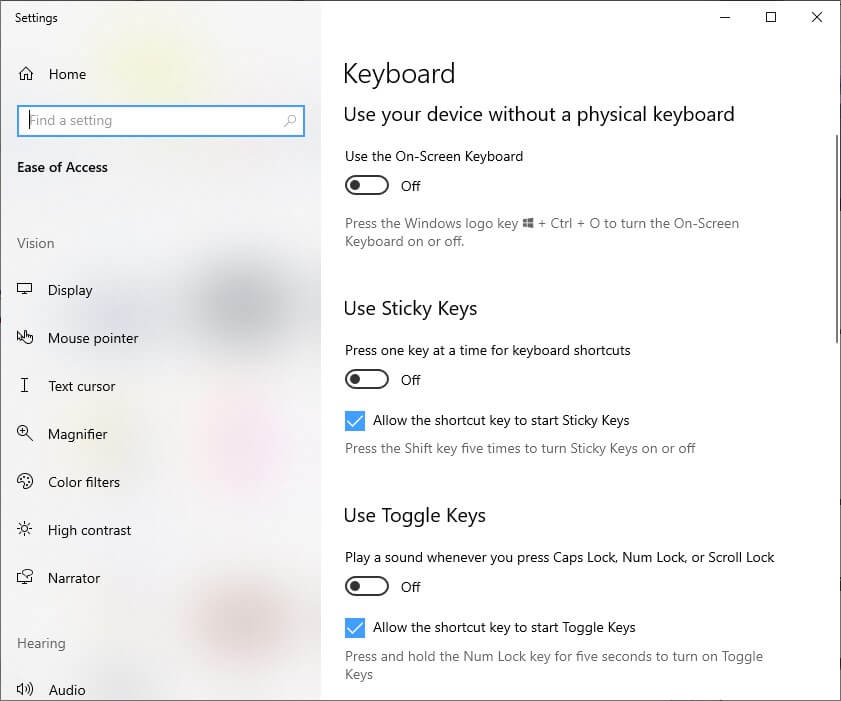
ปัญหาคีย์บอร์ดโน๊ตบุ๊คพิมพ์งานไม่ได้ อาจจะมาจากฟีเจอร์ Sticky Keys ที่เป็นฟีเจอร์ Shortcut ของคีย์บอร์ดใน Windows ที่ทาง Microsoft ติดตั้งมาให้ใช้ตั้งแต่ Windows 7 แล้ว ทำให้ผู้ใช้ไม่ต้องกดปุ่มคำสั่งหลาย ๆ ปุ่มแล้วต้องขยับนิ้วเยอะ แค่ตั้งค่าปุ่มเฉพาะปุ่มหนึ่งเอาไว้ก็ใช้ได้เลย เช่น กด Ctrl, Alt หรือ Shift ค้างไว้แล้วกดอีกปุ่มที่ตั้งค่าเอาไว้เพื่อเรียก Task Manager ขึ้นมาก็ได้ แต่บางที Sticky Keys ก็ทำให้ปุ่มที่เราใช้งานบ่อย ๆ ไม่ทำงานเช่นกัน
สำหรับวิธีแก้ Sticky Keys ของ Windows 10 เมื่อเทียบกับ Windows 7 แล้วถือว่าง่ายมาก เริ่มต้นให้กดปุ่ม Windows บนคีย์บอร์ดแล้วพิมพ์คำว่า Sticky Keys เข้าไปแล้วกด Enter ได้เลย จากนั้นดูที่การตั้งค่าตรงหัวข้อ Use Sticky Keys ว่าเปิดใช้งานอยู่หรือเปล่า ซึ่งตามปกติแล้วควรปิดอยู่ (Off) แบบในภาพตัวอย่าง
3. ลบไดรเวอร์ของคีย์บอร์ดแล้วติดตั้งใหม่
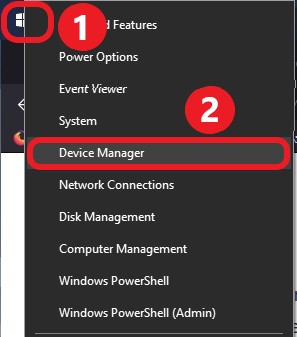
ถ้ารีเซ็ตเครื่องไม่หาย ปิด Sticky Keys ก็แล้ว สันนิษฐานได้ว่าไดรเวอร์ของคีย์บอร์ดอาจจะเกิดปัญหาจนใช้งานไม่ได้ ซึ่งวิธีการโหลดไดรเวอร์ของคีย์บอร์ดกลับมาใหม่นั้น จะต้องแก้ใน Device Manager โดยวิธีการเปิดแบบไม่ต้องใช้คีย์บอร์ด ให้คลิกขวาที่ปุ่ม Start menu รูปไอคอน Windows จากนั้นเลื่อนมาคลิกคำว่า Device Manager
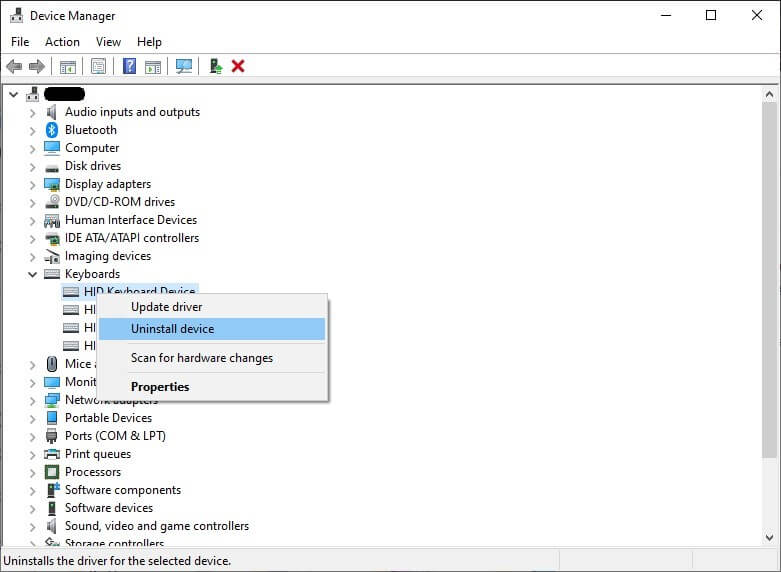
เมื่อเข้ามาหน้า Device Manager แล้ว ให้เลื่อนหาคำว่า Keyboards จากนั้นเลือกคลิกขวากด Uninstall device เพื่อให้เครื่องสั่งลบไดรเวอร์คีย์บอร์ดออกไปก่อน ซึ่งขั้นตอนนี้ให้ลบทิ้งไปทั้งหมด เพื่อไม่ให้มีไดรเวอร์เก่าติดค้าง
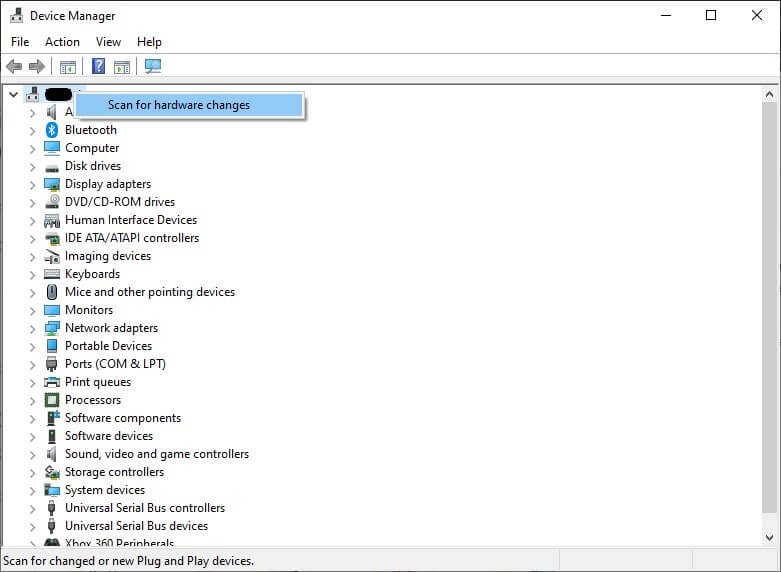
เลื่อนไปที่ชื่อของโน๊ตบุ๊คหรือคอมพิวเตอร์ของเราแล้วคลิกขวา กดคำว่า Scan for hardware changes ให้ Windows 10 จัดการสแกนไดรเวอร์ทั้งหมดและติดตั้งไดรเวอร์ที่หายไปกลับมา
แต่ถ้า Scan for hardware changes แต่ไดรเวอร์ที่ Windows ดึงกลับมายังใช้งานไม่ได้อยู่ดี ให้ย้อนกลับไปลบไดรเวอร์คีย์บอร์ดทั้งหมดทิ้งอีกครั้งแต่ไม่ต้องสั่ง Scan for hardware changes แต่ให้กด Reset เครื่องทิ้งไปเลยแล้วรอ Windows รีบูตกลับมาใหม่อีกครั้งแทน
4. อัพเดทไดรเวอร์ใหม่สักครั้ง
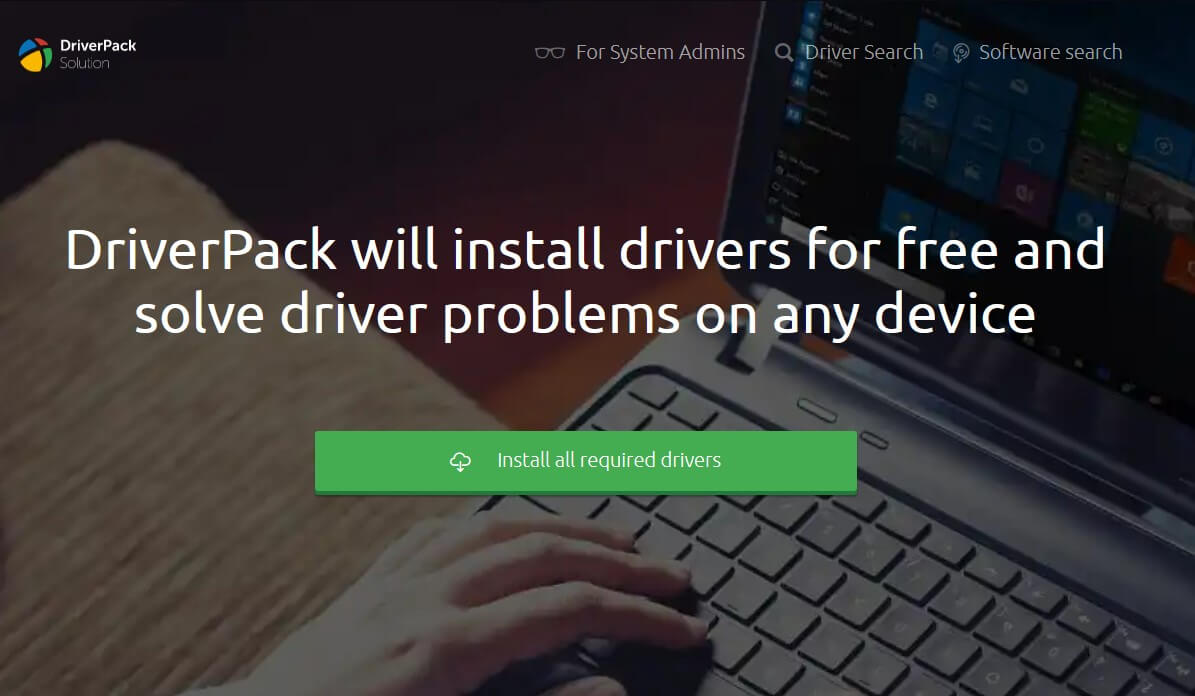
ถ้าไล่แก้ปัญหาทั้งหมดแล้วแต่โน๊ตบุ๊คพิมพ์ไม่ได้เหมือนเดิม บางทีไดรเวอร์พิเศษบางตัวที่เราไม่รู้จักในเครื่องก็อาจจะหายไปด้วยมัลแวรก็ได้ และบางไดรเวอร์ก็อาจยังไม่ได้อัพเดทเป็นเวอร์ชั่นใหม่แล้วมีบั๊กที่ไปก่อปัญหาทำให้คีย์บอร์ดของโน๊ตบุ๊คไม่ทำงาน เลยพิมพ์งานไม่ได้ตามปกติก็ได้
สำหรับวิธีการแก้ปัญหาแนะนำให้อัพเดทไดรเวอร์ในเครื่องของเราให้เป็นเวอร์ชั่นใหม่ล่าสุด ซึ่งจะใช้โปรแกรมของผู้ผลิตโน๊ตบุ๊คแบรนด์นั้น ๆ เช่น Lenovo Vantage, Dell SupportAssist แล้วสั่งให้โน๊ตบุ๊คของเราอัพเดทเฟิร์มแวร์เวอร์ชั่นใหม่ได้เลย
ยกตัวอย่างเป็นโปรแกรม Lenovo Vantage ที่เป็นโปรแกรมคอยเช็คอัพเดทไดรเวอร์กับสถานะประกันตัวเครื่องของโน๊ตบุ๊ค Lenovo เมื่อเปิดมาแล้วดูที่มุมซ้ายมือ จะมีกรอบคำสั่ง System Update ให้กดอย่างชัดเจน เมื่อกดเข้าไปแล้วปล่อยให้เครื่องจัดการอัพเดทเฟิร์มแวร์เวอร์ชั่นเก่าให้เป็นเวอร์ชั่นใหมจนเสร็จ
หรือถ้าเราไม่แน่ใจว่าไดรเวอร์ได้อัพเดทจนครบหรือเปล่า สามารถใช้โปรแกรมช่วยอัพเดทไดรเวอร์อย่างเช่น DriverPack Solution ที่โหลดมาใช้ได้ฟรี ๆ มาช่วยอัพเดทให้ไดรเวอร์ในเครื่องให้เป็นเวอร์ชั่นใหม่ขึ้นก็ได้เหมือนกัน แต่หลังจากรันโปรแกรมนี้แล้ว DriverPack จะแอบติดตั้ง Mozilla Firefox ภาษารัสเซีย, Opera Browser, Avast Antivirus เข้ามาโดยพลการ พอใช้เสร็จแล้วแนะนำให้ลบโปรแกรมนี้กับอีก 3 โปรแกรมที่แอบติดตั้งเข้ามาในเครื่องด้วย ดังนั้นถ้าใครต้องการใช้โปรแกรมนี้ช่วยอัพเดทไดรเวอร์ในเครื่องเผื่อแก้ปัญหาคีย์บอร์ดพิมพ์ไม่ได้สามารถดาวน์โหลด DriverPack Solution ได้ที่นี่
5. ถ้าต่อคีย์บอร์ดแยก ลองเช็คตัวคีย์บอร์ดดูก่อน

จากที่เคยกล่าวถึงเรื่องสรีระศาสตร์ไปในบทความรีวิวโปรแกรม Lenovo Aware บางคนอาจจะเปลี่ยนมาใช้โน๊ตบุ๊ตแล้วต่อคีย์บอร์ดแยกเพื่อพิมพ์งาน จะได้จัดหน้าจอและคีย์บอร์ดให้เข้ากับที่นั่งของเราแล้วเปลี่ยนมาใช้คีย์บอร์ดไร้สายแบบ USB Wireless หรือ Bluetooth พิมพ์งานอยู่ก็ได้ แล้วอยู่ ๆ โน๊ตบุ๊คพิมพ์ไม่ได้เสียอย่างนั้น ซึ่งวิธีการเช็คและแก้ปัญหาที่แนะนำให้เริ่มทำก่อนจะมีดังนี้
- ถอดตัว USB Wireless ที่ต่อกับพีซีหรือโน๊ตบุ๊คออกก่อนแล้วต่อกลับเข้าไปใหม่
- สับสวิตช์คีย์บอร์ดปิดไปก่อน จากนั้นถอดเปลี่ยนถ่านเป็นก้อนใหม่
- ต่อตัว USB Wireless กลับไปยังโน๊ตบุ๊คอีกครั้งหนึ่ง จากนั้นเปิดสวิตช์คีย์บอร์ดอีกครั้ง
- รอคีย์บอร์ดกับโน๊ตบุ๊คเชื่อมต่อกันสัก 5 วินาที แล้วทดลองพิมพ์ดูว่าใช้งานได้หรือยัง
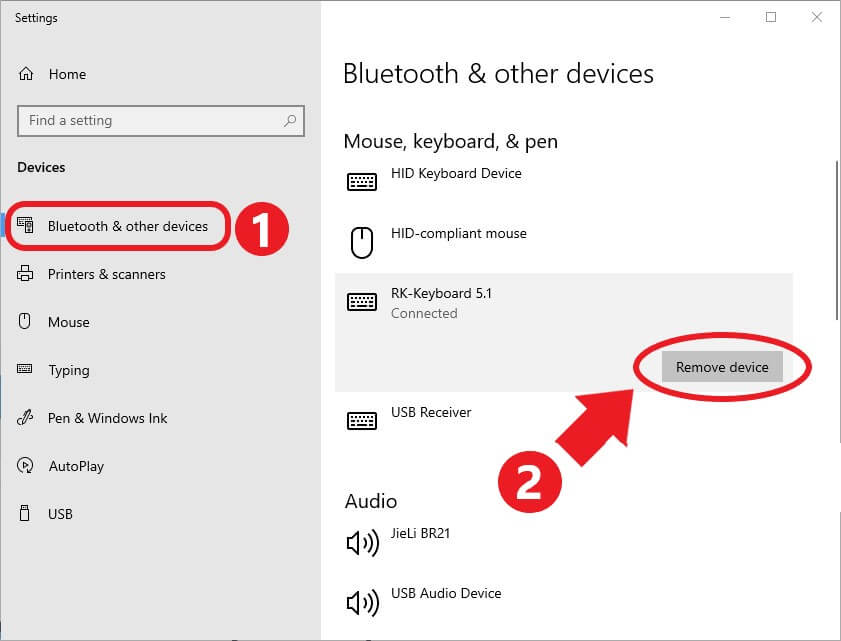
ส่วนคนที่ใช้คีย์บอร์ด Bluetooth ให้กดปุ่ม Windows พิมพ์คำว่า Bluetooth แล้วเลือกลบคีย์บอร์ด Bluetooth ที่ต่อกับโน๊ตบุ๊คของเราทิ้งแล้วค่อยจับคู่คีย์บอร์ดกับโน๊ตบุ๊คอีกครั้ง ค่อยลองดูว่าพิมพ์งานได้ตามปกติหรือยัง ถ้าไม่ให้ลองเช็คแบตเตอรี่ของคีย์บอร์ดด้วยว่าหมดหรือเปล่า แล้วเปิดสวิตช์ของคีย์บอร์ดไว้หรือยัง ซึ่งถ้าเปิดสวิตช์แล้วและแบตเตอรี่ยังไม่หมด ก็ควรใช้งานได้ตามปกติ
6. สาย USB หรือสายแพแป้นคีย์บอร์ดมีปัญหาหรือเปล่า?

ส่วนคนที่ต่อคีย์บอร์ดแยกแบบมีสายผ่านพอร์ต USB แล้วโน๊ตบุ๊คพิมพ์ไม่ได้ จะมีจุดที่มีโอกาสเสีย 2 จุดด้วยกัน คือ สาย USB-A จากคีย์บอร์ด หรืออาจจะเป็น USB-A ของโน๊ตบุ๊ค โดยวิธีการเช็คให้ทำตามนี้
พอร์ต USB-A ของคีย์บอร์ดอาจจะมีปัญหา
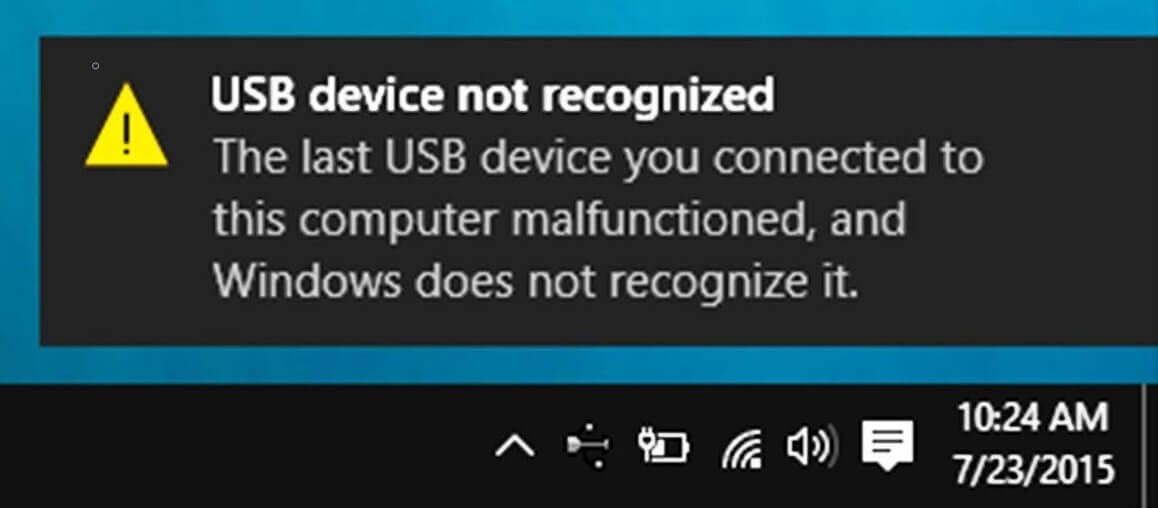
ถ้าต่อสาย USB-A เข้าโน๊ตบุ๊คแล้ว Windows 10 ฟ้องขึ้นมาที่แถบแจ้งเตือนด้านข้างหน้าจอว่า USB device not recognized คาดว่าสาย USB-A ที่ตัวคีย์บอร์ดอาจจะช็อตและมีปัญหาก็ได้ แต่อย่าเพิ่งฟันธงทันที ควรเปลี่ยนไปเสียบเข้าพอร์ต USB-A ตัวอื่นดูก่อนว่าใช้งานได้เหมือนเดิมหรือเปล่า แล้วลองเอาแฟลชไดรฟ์ต่อเข้าพอร์ตนั้นดูว่าใช้งานได้ไหมหรือ Windows รวนเอง ซึ่งถ้าใช้งานได้ตามปกติก็สันนิษฐานก่อนว่าเป็นบั๊ก แต่ถ้าใช้ไม่ได้ก็ถือว่าพอร์ต USB-A อันนั้นพังก็ได้
สายแพคีย์บอร์ดของโน๊ตบุ๊คพัง?

กลับกัน ถ้าต่อคีย์บอร์ดแยกแล้วใช้งานได้ตามปกติไม่มีปัญหา แต่แป้นคีย์บอร์ดที่ติดตัวเครื่องโน๊ตบุ๊คมาเกิดพิมพ์ไม่ได้ทั้งที่แก้ปัญหาตามที่แนะนำมาทั้ง 5 ขั้นตอนแล้วก็ไม่หายอยู่ดี ให้สันนิษฐานได้เลยว่าสายแพคีย์บอร์ดของโน๊ตบุ๊คอาจจะหักใน, ช็อต หรือถ้าเป็นคนที่ชอบแกะเครื่องแยกชิ้นส่วนมาทำความสะอาดและเพิ่มแรมด้วยตัวเอง อาจจะเผลอลืมต่อสายแพนี้กลับไปก็ได้
7. ลองหมดแล้วไม่หาย เรียกช่างมาแก้ปัญหาดีกว่า

สุดท้ายเมื่อแก้ปัญหาด้วยตัวเองจนหมดทุกทาง รีเซ็ตก็ไม่หาย อัพเดทไดรเวอร์ก็ไม่รอดล่ะก็ สุดท้ายผู้เขียนแนะนำให้ติดต่อศูนย์บริการโน๊ตบุ๊คแบรนด์นั้น ๆ ให้ส่งช่างเข้ามาซ่อมเครื่องแบบ On site service หรือจะยกเครื่องไปซ่อมที่ศูนย์บริการของโน๊ตบุ๊คแบรนด์นั้น ๆ ให้ช่างผู้เชี่ยวชาญที่มีอะไหล่แท้พร้อมเปลี่ยนให้บริการไปเลย และควรนัดหมายล่วงหน้าสัก 1 วันก่อนเอาเครื่องเข้าไปซ่อมด้วยจะดีที่สุด
ส่วนใครที่เครื่องหมดประกันแล้วจะเลือกไปซ่อมโน๊ตบุ๊คกับร้านตู้ตามห้างสรรพสินค้า ผู้เขียนขอแนะนำว่าควรหาข้อมูลสักหน่อยว่าร้านไหนให้บริการดี ไม่มีประวัติซ่อมเครื่องแล้ววางยาหรือคิดค่าบริการแพงเกินความเป็นจริงแล้วค่อยยกเครื่องไปจะดีที่สุด

สำหรับยุคนี้ที่เราใช้โน๊ตบุ๊คทำงานกันเป็นประจำแล้ว ถ้าอยู่ ๆ โน๊ตบุ๊คเกิดพิมพ์ไม่ได้ขึ้นมาก็จะเป็นเรื่องใหญ่เพราะงานไม่เสร็จเอา ส่วนตัวผู้เขียนขอแนะนำให้หาคีย์บอร์ดแยกราคาไม่แพงมากติดบ้านเอาไว้สักอันเพื่อพิมพ์งานให้เสร็จเวลาคีย์บอร์ดติดโน๊ตบุ๊คเกิดมีปัญหาพิมพ์ไม่ได้ขึ้นมา จะได้ทำงานต่อได้จนเสร็จ แล้วจะยกเครื่องไปซ่อมหรือนัดช่างมา On site service ทีหลังก็ได้เช่นกัน
ส่วนการนำเครื่องไปซ่อม โดยส่วนตัวผู้เขียนแนะนำให้เอาเครื่องเข้าศูนย์บริการอย่างเป็นทางการของแบรนด์นั้น ๆ เลยจะดีที่สุด และถ้าต้องเปลี่ยนชิ้นส่วนก็ใช้ของแท้ไปเลย ถึงราคาจะแพงสักหน่อยแต่ก็คุ้มเพราะนอกจากได้รับประกันชิ้นส่วนนั้น ๆ แยกเป็นพิเศษแล้ว ยังมั่นใจคุณภาพอุปกรณ์ที่เอามาเปลี่ยนและมาตรฐานของช่างอีกด้วย แต่ช่างร้านตู้ที่รับซ่อมโน๊ตบุ๊คที่ราคาถูกกว่าก็ยังหาได้เรื่อย ๆ เช่นกัน แตก็ต้องเสียเวลาหาข้อมูลกันสักหน่อยว่าร้านไหนให้บริการดี ซึ่งอาจจะถามเพื่อนหรือคนใกล้ตัวดูสักหน่อย ก็น่าจะได้ข้อมูลร้านดี ๆ มาเป็นร้านทางเลือกแทนก็ได้
บทความที่เกี่ยวข้อง